Podręcznik użytkownika
Użytkownik - Powiadomienia
Bardzo ważnym elementem aplikacji do zarządzania zadaniami są powiadomienia. W systemie Fortask wyróżniamy trzy formy powiadomień:
- Powiadomienia systemowe – podstawowa forma powiadomień, które pojawiają się w samej aplikacji. Powiadomienia pojawiają się w lewym dolnym rogu i są wyświetlane przez 5 sekund.
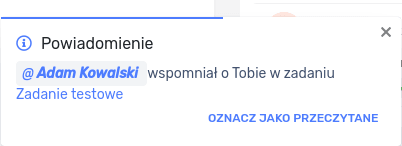
Widok powiadomienia systemowego
Lista samych powiadomień znajduje się w prawym górnym rogu. Liczba nieprzeczytanych powiadomień oznaczona jest cyfrą przy ikonie powiadomień.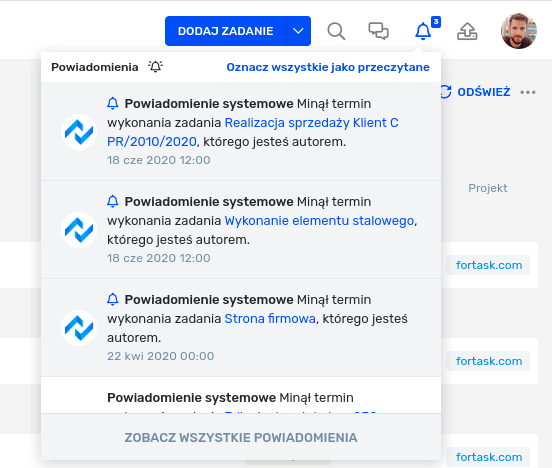
Widok listy powiadomień
- Powiadomienia mailowe – powiadomienia te przychodzą zbiorczo w formie mailowe na adres wprowadzony podczas rejestracji konta użytkownika. W wiadomości pojawiają się wszystkie nieprzeczytane powiadomienia po 4 godzinach od pierwszego nieprzeczytanego powiadomienia.
- Powiadomienia push (Push notification) – powiadomienia, które pojawiają się z wykorzystaniem przeglądarki urządzenia (komputera, czy telefonu).
Ważne!
Korzystanie z powiadomień push wymaga wcześniejszej akceptacji powiadomień w swojej przeglądarce. Aby zaakceptować powiadomienia w swojej przeglądarce należy kliknąć przycisk zezwalaj w oknie, które pojawia się w lewym górnym rogu.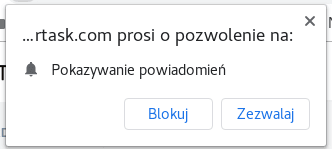
Widok akceptacji dla powiadomień
Użytkownik ma możliwość określenia jakie powiadomienia chce otrzymywać i w jaki sposób. Aby zmienić te ustawienia należy wybrać opcję Powiadomienia z menu użytkownika.
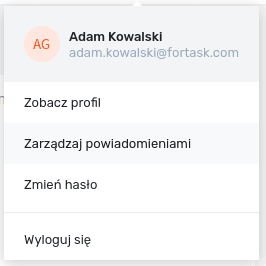
Na widoku zarządzania powiadomieniami widoczne są wszystkie typy powiadomień. Możemy tutaj zdefiniować jakie z nich chcemy otrzymywać i w jaki sposób. Ważne, aby wprowadzone zmiany zapisać korzystając z przycisku Zapisz.
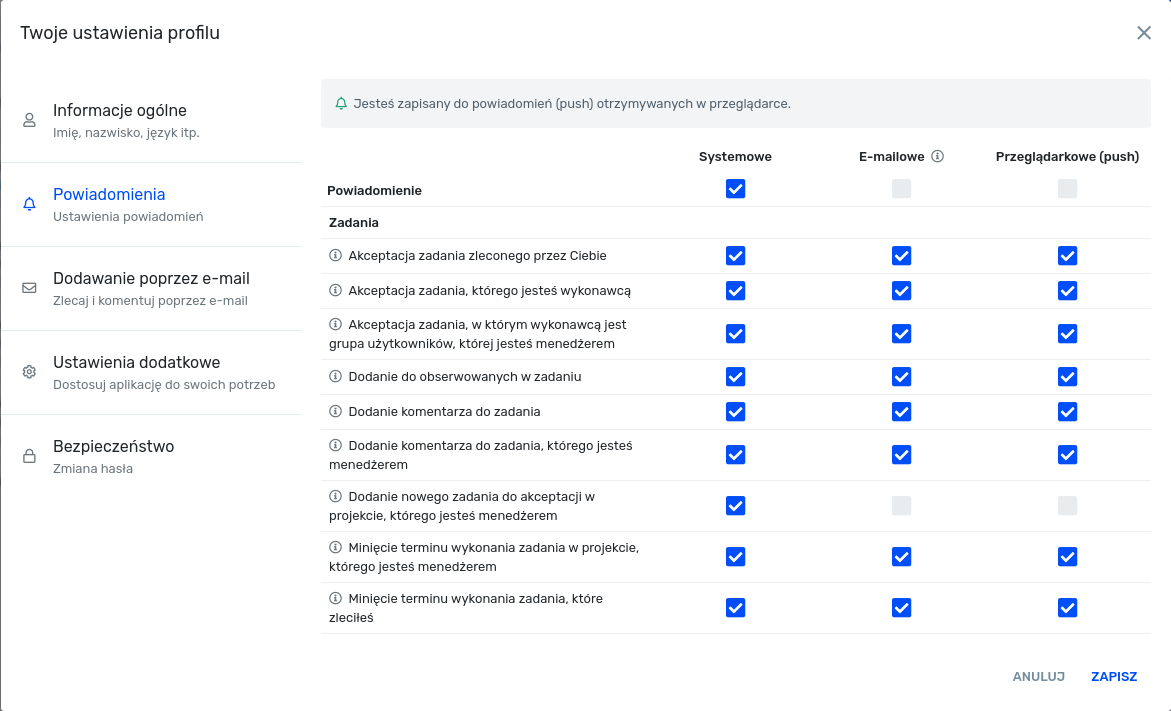
Widok zarządzania powiadomieniami
Każdy z użytkowników może zmienić ustawienia powiadomień globalnie dla całego konta oraz dla poszczególnych projektów, zatem nie ma kłopotu, aby np. całkowicie zrezygnować z powiadomień z danego projektu. W celu zmiany ustawień powiadomień dla danego projektu/folderu należy przejść na listę projektów, a następnie z menu podręcznego konkretnego elementu wybrać Zmień ustawienia powiadomień.
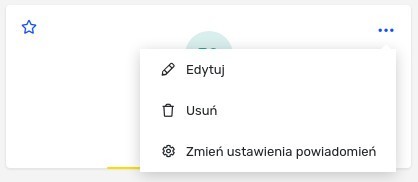
Menu podręczne projektu/folderu
W nowo otwartym oknie domyślnie zaznaczoną opcją będzie Ustawienia z profilu. Inne opcje do wyboru to:
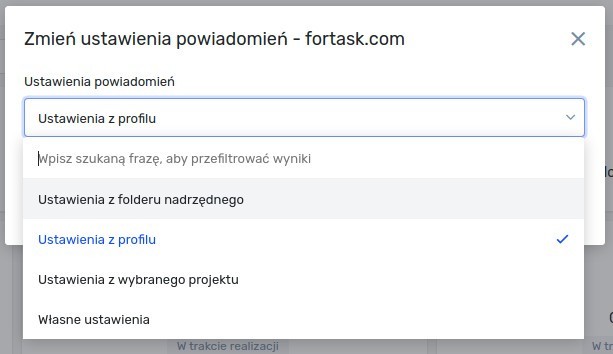
Opcje ustawień powiadomień projektu/folderu
- Ustawienia z folderu nadrzędnego - po wybraniu tej opcji ustawienia powiadomień są zgodne z folderem nadrzędnym.
- Ustawienia z wybranego projektu - w przypadku wybrania tej opcji będziesz mógł wskazać konkretny projekt. W efekcie ustawienia powiadomień z tego projektu będą obowiązywały w edytowanym elemencie.
- Własne ustawienia - w przypadku tej opcji zostanie wyświetlona lista powiadomień dokładnie taka sama jak w przypadku powiadomień edytowanych z poziomu profilu. Możesz dowolnie wybrać poszczególne typy powiadomień i zapisać ustawienia.


